お知らせ
このブログはhttp://kanaenet.blogspot.comに移転しました。新しいブログをご覧ください。
2008年08月12日
ツイストリングを作る まずは構想から
今回はSculpted Prim の縫い目のトーラスを使って,指輪を作ります。
トーラスとは,ドーナツ状の形で,真ん中に穴が開いているのが特徴です。
これを使うと浮き輪や指輪といった典型的なものから穴の開いた複雑な形を作ることができるでしょう。
実は普通のPrimにもトーラスという形があります。単にドーナツの形が作りたいときにはこちらを使った方が良いでしょう。
ですので,今回は以下のようなねじった形の指輪を作ります。

この指輪の断面は四角で,一回転ねじっています。
今回は特に下書きを使わずに作ってみます。
トーラスとは,ドーナツ状の形で,真ん中に穴が開いているのが特徴です。
これを使うと浮き輪や指輪といった典型的なものから穴の開いた複雑な形を作ることができるでしょう。
実は普通のPrimにもトーラスという形があります。単にドーナツの形が作りたいときにはこちらを使った方が良いでしょう。
ですので,今回は以下のようなねじった形の指輪を作ります。

この指輪の断面は四角で,一回転ねじっています。
今回は特に下書きを使わずに作ってみます。
Posted by Yuzuru Jewell at
11:31
│T03 ツイストリングを作る
2008年08月13日
ツイストリングを作る トーラスで指輪のサイズを
ツイストリングの最初の段階として,トーラスで初期化をし,指輪の大きさになるようにします。
まずはFileメニューのNew-Torusを選んでドーナツ状の形にします。

そうすると,編集画面には断面の真ん中に丸い形が表示されます。
このままだとタイヤみたいになるので,この丸い形を指輪で使う適当な大きさに変形します。
将来的には全体を拡大縮小する機能をつけたいと思っているのですが,現在はまだそのような機能がありませんので,ちょっと代わった方法で小さくしてみたいと思います。
まずは図のように円の半分を範囲選択します。

次に,編集画面を右クリックしてEqual Intervalsを選びます。

するとこのように半月のような形になります。
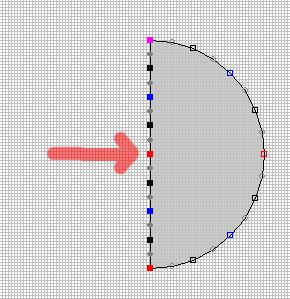
さらに以下のように全体を範囲選択します。

そして再度,編集画面を右クリックしてEqual Intervalsを選びます。

すると,円が2/3位の大きさに小さくなりました。

これを何度か繰り返して,指輪が適当な太さになったら,できるだけ右側に寄せます。
次回は,丸い指輪の断面を四角にしてねじります。
まずはFileメニューのNew-Torusを選んでドーナツ状の形にします。

そうすると,編集画面には断面の真ん中に丸い形が表示されます。
このままだとタイヤみたいになるので,この丸い形を指輪で使う適当な大きさに変形します。
将来的には全体を拡大縮小する機能をつけたいと思っているのですが,現在はまだそのような機能がありませんので,ちょっと代わった方法で小さくしてみたいと思います。
まずは図のように円の半分を範囲選択します。

次に,編集画面を右クリックしてEqual Intervalsを選びます。

するとこのように半月のような形になります。
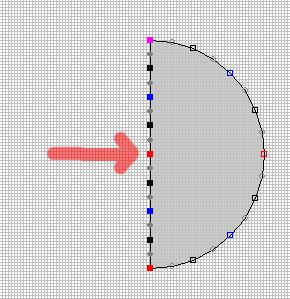
さらに以下のように全体を範囲選択します。

そして再度,編集画面を右クリックしてEqual Intervalsを選びます。

すると,円が2/3位の大きさに小さくなりました。

これを何度か繰り返して,指輪が適当な太さになったら,できるだけ右側に寄せます。
次回は,丸い指輪の断面を四角にしてねじります。
Posted by Yuzuru Jewell at
11:31
│T03 ツイストリングを作る
2008年08月14日
ツイストリングを作る 断面を四角にしてねじる
ねじった効果がわかりやすいように普通のリングの断面を四角にします。
ShapeメニューからPillarを選びます。

もちろん,三角でも別の多角形を選んでもいいです。
さらに,EditメニューでTwist+を選びます。

すると,以下のようにツイストリング ねじったリング ができあがります。

さらにTwist+をするともっとねじられます,

Twist-を選べばねじりが一つ戻ります。このあたりは好みですね。ただしあまりねじるとつぶれてしまうので気をつけてください。
形が完成したら,後で編集するかもしれないのでとりあえず保存します。
そして,インワールドでの扱いを易しくするために最大化します。
EditメニューのMaximizeです。

するとこのような形になります。

こちらの方が形が崩れているように見えるかもしれませんが,アップした後で拡大縮小して扱えますし,Sculpted Primの解像度を最大限まで利用できます。
そして保存します。メニューのSetupで, Copy Protection by transparent を指定してアルファチャンネルで透明にする設定をしておくと,編集可能にした商品を作ってもスカルプマップをキャプチャされることがありません。不特定の皆さんに使っていただかない場合にはそのように設定すると良いです。
またファイル名でわかるように,TWISTRING_SPというように名前の後ろに”_SP”とつけておくと便利です。アップロードしたときインベントリではプレビューできないので,名前で探せます。
次回は,保存したスカルプマップをインワールドにアップします。
ShapeメニューからPillarを選びます。

もちろん,三角でも別の多角形を選んでもいいです。
さらに,EditメニューでTwist+を選びます。

すると,以下のようにツイストリング ねじったリング ができあがります。

さらにTwist+をするともっとねじられます,

Twist-を選べばねじりが一つ戻ります。このあたりは好みですね。ただしあまりねじるとつぶれてしまうので気をつけてください。
形が完成したら,後で編集するかもしれないのでとりあえず保存します。
そして,インワールドでの扱いを易しくするために最大化します。
EditメニューのMaximizeです。

するとこのような形になります。

こちらの方が形が崩れているように見えるかもしれませんが,アップした後で拡大縮小して扱えますし,Sculpted Primの解像度を最大限まで利用できます。
そして保存します。メニューのSetupで, Copy Protection by transparent を指定してアルファチャンネルで透明にする設定をしておくと,編集可能にした商品を作ってもスカルプマップをキャプチャされることがありません。不特定の皆さんに使っていただかない場合にはそのように設定すると良いです。
またファイル名でわかるように,TWISTRING_SPというように名前の後ろに”_SP”とつけておくと便利です。アップロードしたときインベントリではプレビューできないので,名前で探せます。
次回は,保存したスカルプマップをインワールドにアップします。
Posted by Yuzuru Jewell at
11:31
│T03 ツイストリングを作る
2008年08月15日
ツイストリングを作る インワールドへ
前回保存したツイストリングのスカルプマップをインワールドにアップします。
必ず1つづつアップロードしてプレビューを確認し,ロスのない圧縮を使用を指定するのを忘れないようにしましょう。

透明にするオプションをしたので,キャプチャできなくなっていることが確認できます。
さらに変形されたプリムを選んで形をプレビューします。

すると,以下のように真ん中に膜ができていますが,これはプレビューでは縫い目にトーラスが指定できないためです。このままアップロードしてかまいません。

そして,オブジェクトに,アップロードしたスカルプマップを適用し,縫い目のタイプにトーラスを指定します。

これで,断面が四角でねじられた指輪が完成しました。

必ず1つづつアップロードしてプレビューを確認し,ロスのない圧縮を使用を指定するのを忘れないようにしましょう。

透明にするオプションをしたので,キャプチャできなくなっていることが確認できます。
さらに変形されたプリムを選んで形をプレビューします。

すると,以下のように真ん中に膜ができていますが,これはプレビューでは縫い目にトーラスが指定できないためです。このままアップロードしてかまいません。

そして,オブジェクトに,アップロードしたスカルプマップを適用し,縫い目のタイプにトーラスを指定します。

これで,断面が四角でねじられた指輪が完成しました。

Posted by Yuzuru Jewell at
11:31
│T03 ツイストリングを作る


